編輯:關於Android編程
效果:滑動切換,自動切換。
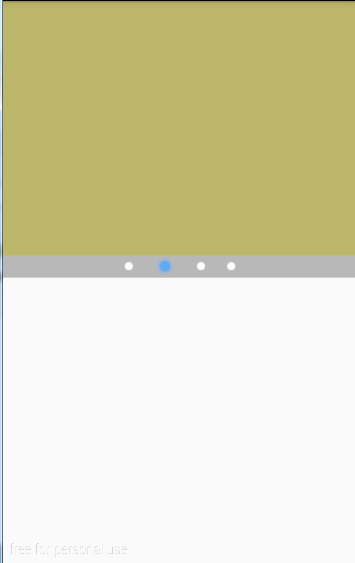
代碼:https://github.com/ldb-github/Layout_Tab
1、布局界面通過ViewPager標簽來實現視圖左右切換。
2、然後通過LinearLayout增加指示器功能,表明當前展示的是第幾個視圖;其中指示器是通過兩種小圓點圖片來表示未顯示和顯示兩種狀態。


viewpager_pageradapter.xml
1、在原文的基礎上
a、增加了isSlipped控制手動滑動後當前顯示圖片currentIndex與自動輪播what不一致問題。
b、增加isRunning控制退出Activity後,輪播線程繼續在執行的問題。
2、ViewPager與PagerAdapter的一點關系:
viewPager.setCurrentItem() --> viewPager.populate() --> viewPager.addNewItem() --> adapter.instantiateItem()


public class ViewPagerAndPagerAdapterActivity extends Activity{
private static final String LOG_TAG =
ViewPagerAndPagerAdapterActivity.class.getSimpleName();
private ViewPager viewPager;
private ArrayList list = new ArrayList<>();
// 底部點的布局
private LinearLayout pointLayout;
// 底部的點
private ImageView[] dots;
// 當前選中的索引
private int currentIndex;
private boolean flag = true;
// 自增int
private AtomicInteger what = new AtomicInteger(0);
private boolean isSlipped;
// 控制循環播放圖片線程
private boolean isRunning;
private PagerAdapter pagerAdapter = new PagerAdapter() {
@Override
public int getCount() {
Log.d(LOG_TAG, "In PagerAdapter.getCount()");
return list.size();
}
@Override
public boolean isViewFromObject(View view, Object object) {
Log.d(LOG_TAG, "In PagerAdapter.isViewFromObject()");
return view == object;
}
// viewPager.setCurrentItem() --> viewPager.populate() --> viewPager.addNewItem()
// --> adapter.instantiateItem()
// 在ViewPager.addNewItem()方法中調用
@Override
public Object instantiateItem(ViewGroup container, int position) {
Log.d(LOG_TAG, "In PagerAdapter.instantiateItem()");
container.addView(list.get(position));
return list.get(position);
}
@Override
public void destroyItem(ViewGroup container, int position, Object object) {
Log.d(LOG_TAG, "In PagerAdapter.destroyItem()");
container.removeView(list.get(position));
}
};
private final Handler viewHandler = new Handler(){
@Override
public void handleMessage(Message msg) {
Log.d(LOG_TAG, "In Handler.handleMessage start");
viewPager.setCurrentItem(msg.what);
Log.d(LOG_TAG, "In Handler.handleMessage stop");
setDots(msg.what);
}
};
@Override
protected void onCreate(Bundle savedInstanceState) {
Log.d(LOG_TAG, "In onCreate");
super.onCreate(savedInstanceState);
setContentView(R.layout.viewpager_pageradapter);
init();
initDots();
}
@Override
protected void onStart() {
Log.d(LOG_TAG, "In onStart");
super.onStart();
}
@Override
protected void onResume() {
Log.d(LOG_TAG, "In onResume");
super.onResume();
isRunning = true;
loopPlay();
}
@Override
protected void onPause() {
Log.d(LOG_TAG, "In onPause");
super.onPause();
}
@Override
protected void onStop() {
Log.d(LOG_TAG, "In onStop");
super.onStop();
isRunning = false;
}
@Override
protected void onDestroy() {
Log.d(LOG_TAG, "In onDestroy");
super.onDestroy();
}
private void init(){
isSlipped = false;
viewPager = (ViewPager) findViewById(R.id.first_vp);
LayoutInflater inflater = LayoutInflater.from(this);
View view1 = inflater.inflate(R.layout.viewpager_pageradapter_tab1, null);
View view2 = inflater.inflate(R.layout.viewpager_pageradapter_tab2, null);
View view3 = inflater.inflate(R.layout.viewpager_pageradapter_tab3, null);
View view4 = inflater.inflate(R.layout.viewpager_pageradapter_tab4, null);
list.add(view1);
list.add(view2);
list.add(view3);
list.add(view4);
viewPager.setAdapter(pagerAdapter);
// setOnPageChangeListener 棄用了
viewPager.addOnPageChangeListener(new ViewPager.OnPageChangeListener() {
@Override
public void onPageScrolled(int position, float positionOffset,
int positionOffsetPixels) {
Log.d(LOG_TAG, "In OnPageChangeListener.onPageScrolled");
}
@Override
public void onPageSelected(int position) {
Log.d(LOG_TAG, "In OnPageChangeListener.onPageSelected");
isSlipped = true;
setDots(position);
}
@Override
public void onPageScrollStateChanged(int state) {
Log.d(LOG_TAG, "In OnPageChangeListener.onPageScrollStateChanged");
}
});
}
/**
* 初始化底部的點
*/
private void initDots(){
pointLayout = (LinearLayout) findViewById(R.id.point_layout);
dots = new ImageView[list.size()];
for(int i = 0; i < list.size(); i++){
dots[i] = (ImageView) pointLayout.getChildAt(i);
}
currentIndex = 0;
dots[currentIndex].setBackgroundResource(R.drawable.dian_down);
}
/**
* 當滾動時更換點的背景圖
*/
private void setDots(int position){
if(position < 0 || position > list.size() - 1 || currentIndex == position){
return;
}
dots[position].setBackgroundResource(R.drawable.dian_down);
dots[currentIndex].setBackgroundResource(R.drawable.dian);
currentIndex = position;
}
/**
* 循環播放圖片
*/
private void loopPlay() {
/**
* 開辟線程來控制圖片左右輪播
*/
new Thread(new Runnable() {
@Override
public void run() {
Log.d(LOG_TAG, "Runnable.run isRunning = " + isRunning);
while (isRunning) {
Log.d(LOG_TAG, "In loopPlay.run isSlipped = " + isSlipped);
Log.d(LOG_TAG, "In loopPlay.run currentIndex = " + currentIndex);
// 處理手動滑動的情況
if (isSlipped) {
isSlipped = false;
Log.d(LOG_TAG, "In loopPlay.run isSlipped was recovered ");
what.set(currentIndex);
}
viewHandler.sendEmptyMessage(what.get());
if (what.get() >= list.size() - 1) {
flag = false;
}
if (what.get() < 1) {
flag = true;
}
if (flag) {
what.incrementAndGet();
} else {
what.decrementAndGet();
}
try {
Thread.sleep(3000);
} catch (InterruptedException e) {
e.printStackTrace();
}
}
}
}).start();
}
}
ViewPagerAndPagerAdapterActivity.java
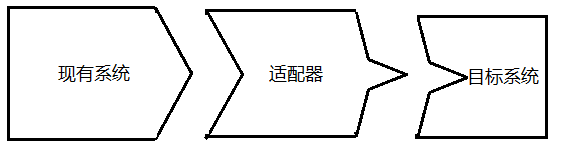 java/android 設計模式學習筆記(6)---適配器模式
java/android 設計模式學習筆記(6)---適配器模式
這篇來介紹一下適配器模式(Adapter Pattern),適配器模式在開發中使用的頻率也是很高的,像 ListView 和 RecyclerView 的 Adapter
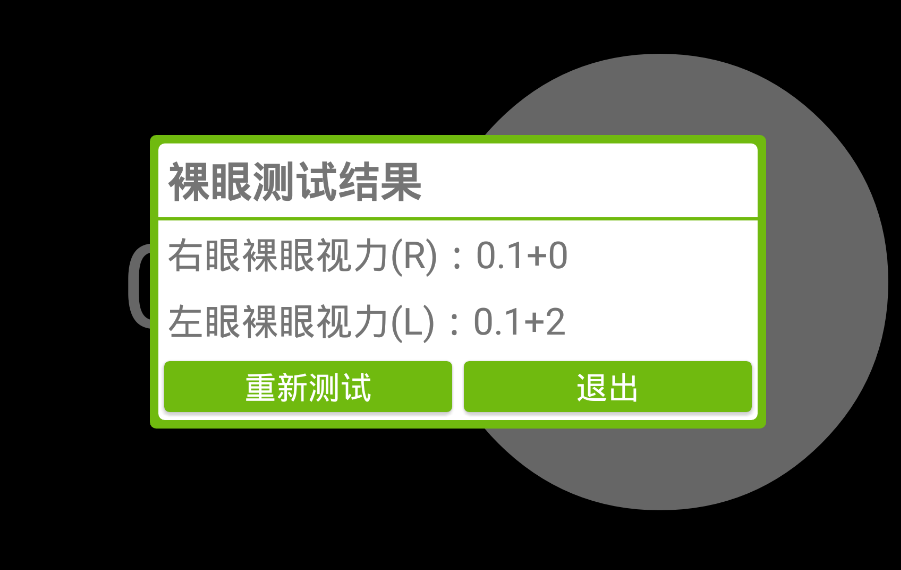 Android實現圓角邊框對話框的方法
Android實現圓角邊框對話框的方法
前言最近要實現個圓角邊框的對話框設計圖,查了網上很多種實現,都差不多,從中得到靈感,實現了另一種方式,利用layer-list:先來看看實現的效果如下:首先在drawab
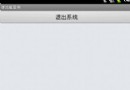 Android 關於Dialog彈出框
Android 關於Dialog彈出框
直接上效果圖: 實現步驟: 1.主界面activity_main.xml很簡單,一個按鈕 2.彈出層樣式actionsheet.xml
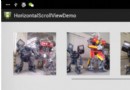 Android中HorizontalScrollView使用方法詳解
Android中HorizontalScrollView使用方法詳解
由於移動設備物理顯示空間一般有限,不可能一次性的把所有要顯示的內容都顯示在屏幕上。所以各大平台一般會提供一些可滾動的視圖來向用戶展示數據。Android平台框架中為我們提